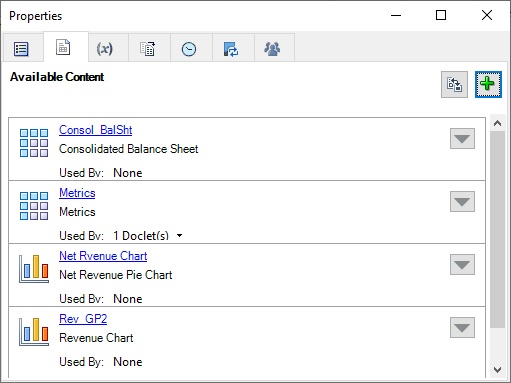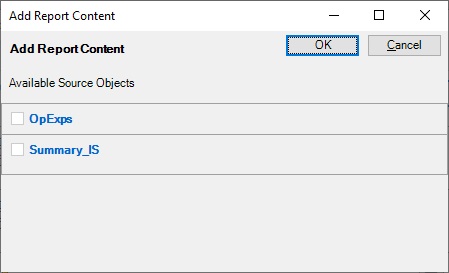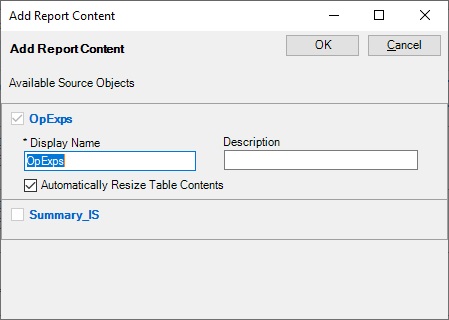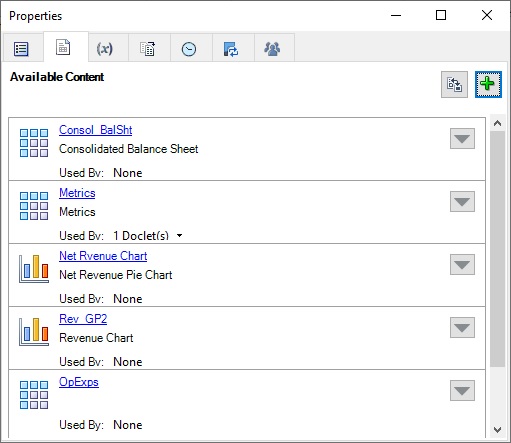向基于 Excel 的引用 doclet 添加可用内容
本主题仅适用于基于 Excel 的引用 doclet。
引用 doclet 作者或批准者可以向引用 doclet 添加可用内容。可用内容基于在引用 doclet 中指定的命名范围(如“在基于 Excel 的引用 doclet 中定义命名范围”中所述)。
在 Oracle Smart View for Office 中,可以使用属性对话框来检测已命名范围并将其指定为可用内容。将引用 doclet 签入到报表包时,将执行自动刷新,以更新在该引用 doclet 中以及对包含指向该引用 doclet 的嵌入的内容的任何 doclet 进行的任何更改。
注:
-
开始此过程之前,请确保已启动创作阶段。
-
doclet 作者无法添加可用内容定义。
要在 Smart View 中向引用 doclet 添加可用内容: